怎样解决win7上网连接出现黄色叹号的问题 解决win7上网连接出现黄色叹号的问题的方法
时间:2017-07-04 来源:互联网 浏览量:
今天给大家带来怎样解决win7上网连接出现黄色叹号的问题,解决win7上网连接出现黄色叹号的问题的方法,让您轻松解决问题。
在用路由器连接的win7电脑,有时连接上网时,会出现黄色叹号的问题,十分的让人头疼。具体方法如下:
1右键单击桌面上的网络图标,选择“属性”
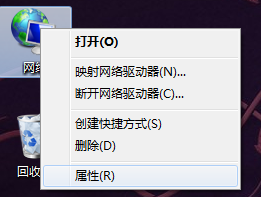 2
2打开属性面板,选择本地连接
 3
3打开本地连接,选择下面的“属性”
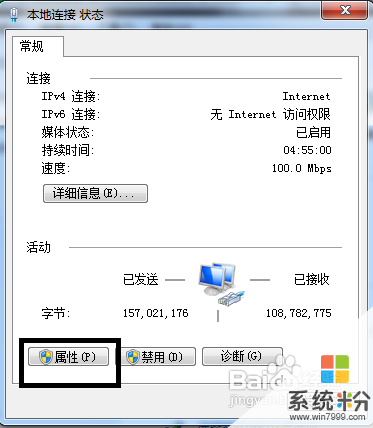 4
4双击打开Internet协议版本6
 5
5选择“自动获取IPv6地址”和“自动获取DNS服务器地址”单击确定即可
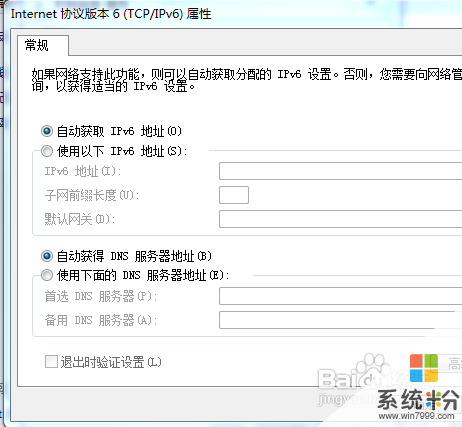
以上就是怎样解决win7上网连接出现黄色叹号的问题,解决win7上网连接出现黄色叹号的问题的方法教程,希望本文中能帮您解决问题。
我要分享:
相关教程
- ·win7系统上网连接出现黄色叹号如何解决 win7系统上网连接出现黄色叹号怎样解决
- ·怎样解决Win7系统网络图标有黄色叹号的问题 解决Win7系统网络图标有黄色叹号的问题的方法
- ·WIN7电脑出现感叹号连不上网怎么办 WIN7电脑出现感叹号连不上网如何解决
- ·win7网络出现感叹号怎么回事,win7本地连接感叹号的解决方法
- ·win7右下角出现感叹号怎么办 如何解决win7右下角感叹号问题
- ·win7电脑连不上网怎么解决 win7电脑连接网络有感叹号怎么处理
- ·win7系统电脑开机黑屏 Windows7开机黑屏怎么办
- ·win7系统无线网卡搜索不到无线网络 Win7电脑无线信号消失怎么办
- ·win7原版密钥 win7正版永久激活密钥激活步骤
- ·win7屏幕密码 Win7设置开机锁屏密码的方法
Win7系统教程推荐
- 1 win7原版密钥 win7正版永久激活密钥激活步骤
- 2 win7屏幕密码 Win7设置开机锁屏密码的方法
- 3 win7 文件共享设置 Win7如何局域网共享文件
- 4鼠标左键变右键右键无法使用window7怎么办 鼠标左键变右键解决方法
- 5win7电脑前置耳机没声音怎么设置 win7前面板耳机没声音处理方法
- 6win7如何建立共享文件 Win7如何共享文件到其他设备
- 7win7屏幕录制快捷键 Win7自带的屏幕录制功能怎么使用
- 8w7系统搜索不到蓝牙设备 电脑蓝牙搜索不到其他设备
- 9电脑桌面上没有我的电脑图标怎么办 win7桌面图标不见了怎么恢复
- 10win7怎么调出wifi连接 Win7连接WiFi失败怎么办
Win7系统热门教程
- 1 查看电脑共享文件夹的方法有哪些 Win7怎样查看其它用户组电脑的共享文件
- 2 win7操作中心图标怎么关闭|win7操作中心图标关闭方法
- 3 正版Win7系统桌面图标点击都没有反应怎么解决? 正版Win7系统桌面图标点击都没有反应怎么处理?
- 4解决win7系统录音设备找不到麦克风提示“未安装音频设备”的方法 怎么解决win7系统录音设备找不到麦克风提示“未安装音频设备”的
- 5ghostwin7怎么快捷新建文件夹|win7电脑快速新建文件夹的方法
- 6如何消除win7快捷方式箭头,消除win7快捷方式箭头的方法
- 7如何隐藏win7 x64操作中心,win7 x64操作中心快速隐藏的方法
- 8Win7系统VirtualBox虚拟机的Ubuntu可以复制贴粘共享剪贴板的方法有哪些 Win7系统VirtualBox虚拟机的Ubuntu如何可以复制贴粘共享剪贴板
- 9Win7系统word出现已停止工作怎么办?
- 10Win7下TTF文件打不开怎样解决 Win7下TTF文件打不开解决方法
最新Win7教程
- 1 win7系统电脑开机黑屏 Windows7开机黑屏怎么办
- 2 win7系统无线网卡搜索不到无线网络 Win7电脑无线信号消失怎么办
- 3 win7原版密钥 win7正版永久激活密钥激活步骤
- 4win7屏幕密码 Win7设置开机锁屏密码的方法
- 5win7怎么硬盘分区 win7系统下如何对硬盘进行分区划分
- 6win7 文件共享设置 Win7如何局域网共享文件
- 7鼠标左键变右键右键无法使用window7怎么办 鼠标左键变右键解决方法
- 8windows7加密绿色 Windows7如何取消加密文件的绿色图标显示
- 9windows7操作特点 Windows 7的特点有哪些
- 10win7桌面东西都没有了 桌面文件丢失了怎么办
